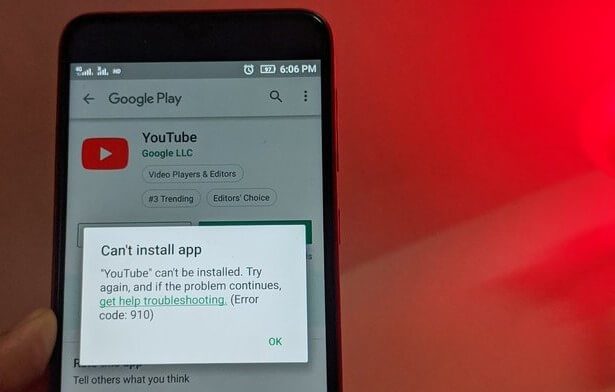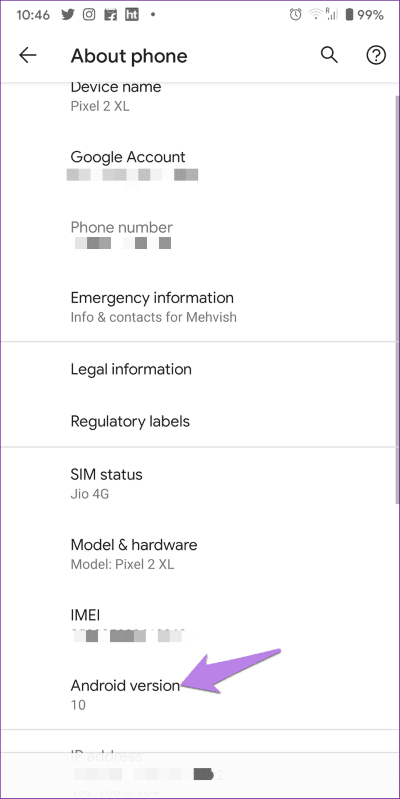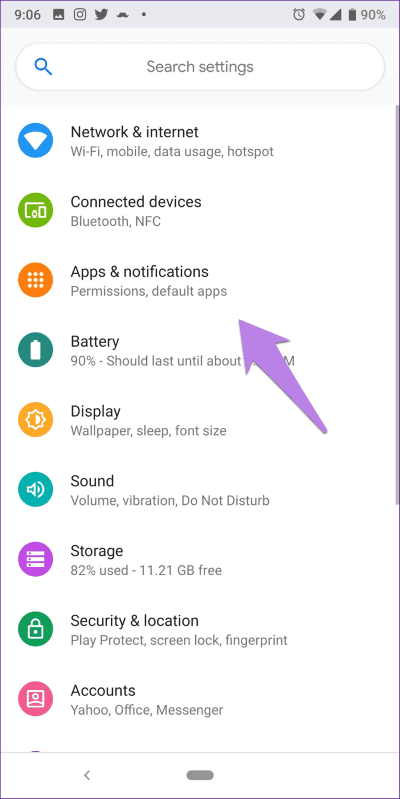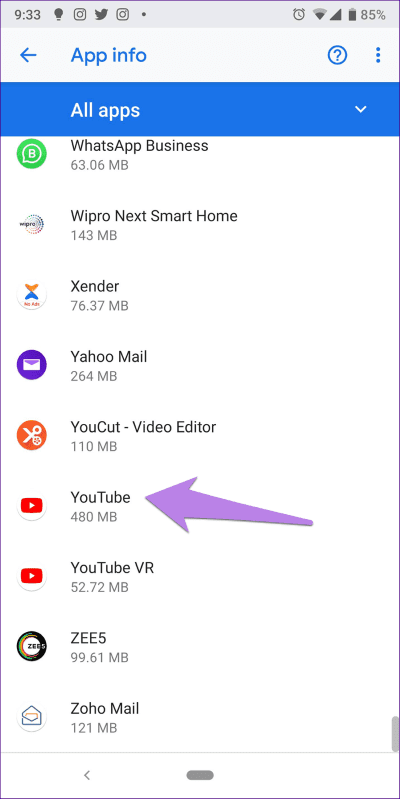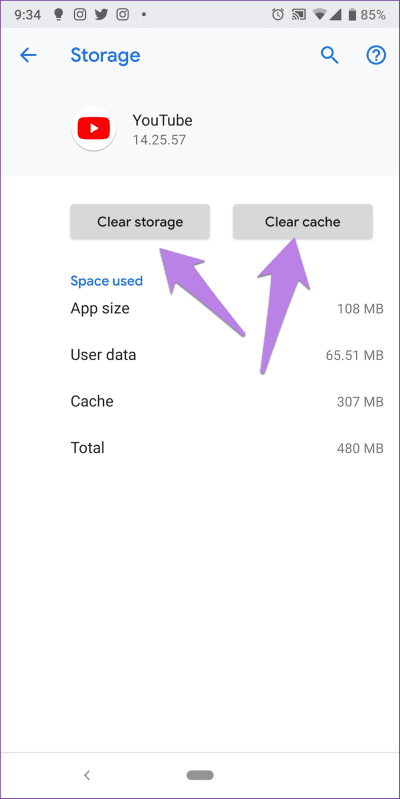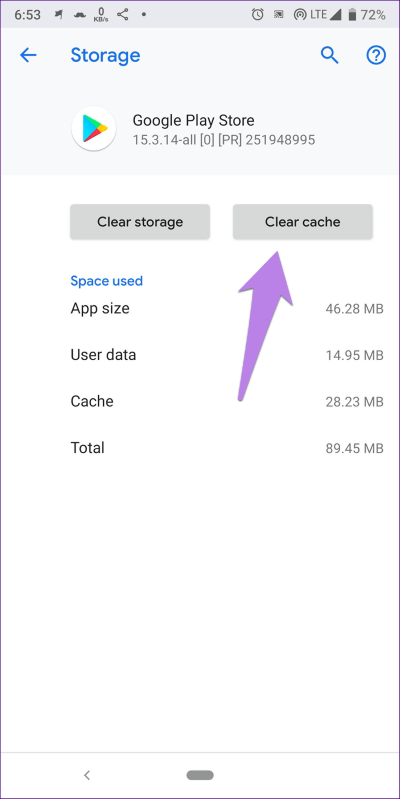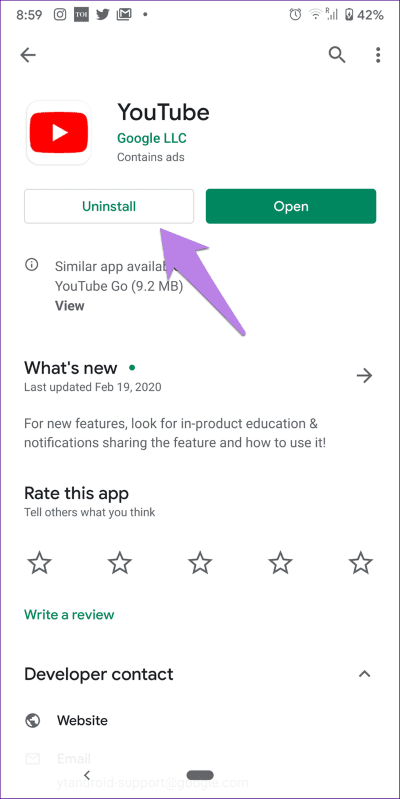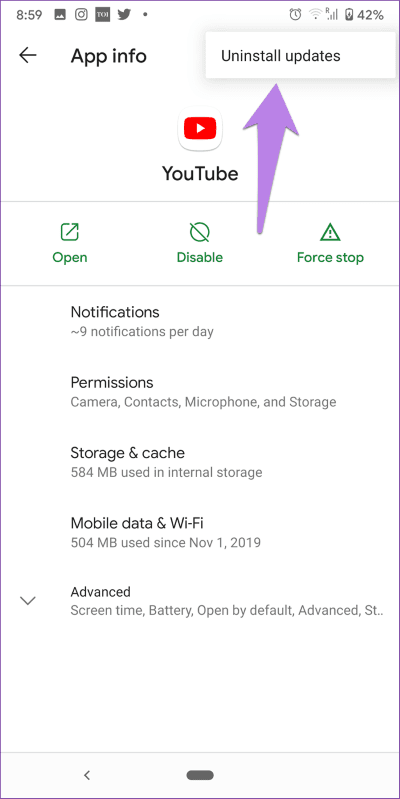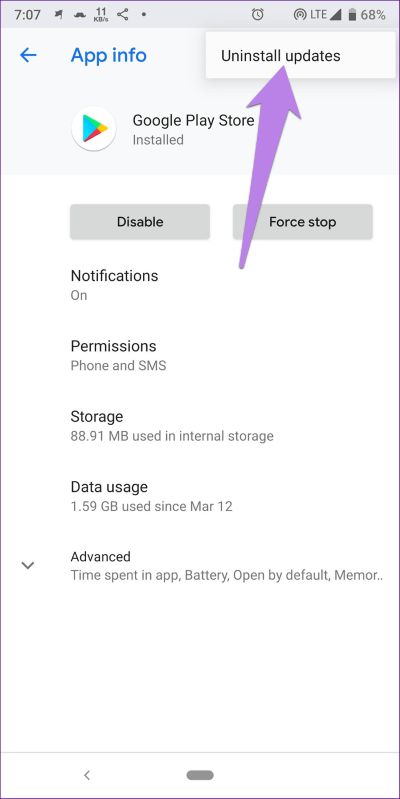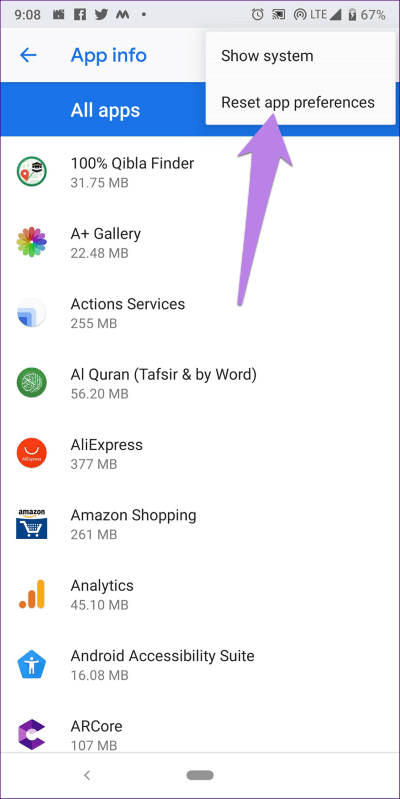Résoudre le problème de mise à jour de YouTube et les 7 meilleures façons de réparer YouTube ne peut pas être installé ou mis à jour sur Android
Préparer Mettre à jour les applications Ceci est très important pour le garder en sécurité et recevoir de nouvelles fonctionnalités. En règle générale, les applications se mettent à jour si le paramètre de mise à jour automatique est activé, ou vous pouvez Mettez-les à jour manuellement depuis le Play Store aussi. Parfois, lorsque vous ouvrez L'application, vous recevez une notification indiquant que l'application doit être mise à jour. Et lorsque vous essayez de le faire, l'application ne se met pas à jour. La même chose se produit sur YouTube pour de nombreux utilisateurs d'Android.
7 façons de corriger l'installation ou la mise à jour impossible de YouTube sur Android
Lorsqu'ils essaient de mettre à jour YouTube, le téléchargement démarre mais il n'est pas installé. Soit ils obtiennent une erreur 501 soit une erreur 901 lors de la mise à jour de l'application YouTube. Certains voient même des erreurs comme «YouTube ne peut pas être installé. Essayez encore. '
Il s'agit d'un problème connu, et de nombreux utilisateurs l'ont signalé. Dans les forums Google. Si vous rencontrez également l'erreur, voici comment corriger L'application YouTube ne peut pas être installée ou mise à jour.
1. Redémarrer le téléphone
Comme d'habitude, votre première étape devrait être de redémarrer votre téléphone. Si le téléchargement d'autres applications échoue, redémarrez également votre routeur, si votre téléphone est connecté au Wi-Fi. Sinon, activez le airplane mode pendant un certain temps, puis désactivez-le.
2. Examiner et mettre à jour le système d'exploitation
Au fil du temps, Google met fin à la prise en charge des versions antérieures d'Android. Dans ce cas, vous ne pourrez pas mettre à jour certaines applications sur votre téléphone. En effet, la version Android n'est pas compatible avec la version mise à jour de YouTube.
En 2018, Google a mis fin à la prise en charge d'Android 4.0 Ice Cream Sandwich. Ainsi, si votre téléphone fonctionne sur Android 4.0 ou une version antérieure, vous rencontrerez des problèmes lors de la mise à jour des applications avec l'application YouTube. Pour vérifier la version d'Android, ouvrez Paramètres> À propos. La version Android y sera visible.
Vous devez vérifier si Une mise à jour est disponible pour votre téléphone. Pour cela, allez dans Paramètres> Système> Mise à jour du logiciel. Si aucune mise à jour n'est disponible et que votre téléphone fonctionne sur une version inférieure d'Android, il est temps d'acheter un nouveau téléphone. Cependant, avant de faire cela, vous pouvez consulter les alternatives mentionnées à la fin de l'article pour utiliser YouTube sur votre téléphone actuel.
Si la version Android dépasse les exigences minimales, vérifiez les méthodes suivantes pour résoudre le problème de ne pas installer ou mettre à jour l'application YouTube.
3. Retirez la carte SD
Si votre téléphone prend en charge une carte SD installée, essayez de la retirer pendant un moment, puis mettez à jour YouTube. Vous devriez également essayer de changer le paramètre de stockage par défaut sur la mémoire du téléphone au lieu de la carte SD. Vous le trouverez dans Paramètres> Stockage.
Téléchargez YouTube Plus pour iPhone dernière version 2021
4. Vider le cache
La prochaine étape pour résoudre le problème consiste à vider le cache de trois applications: YouTube, Google Play Store et Google Play Services. Vous devez commencer par vider le cache. Si le problème persiste, effacez simplement les données.
La suppression des données sur YouTube supprimera les vidéos téléchargées et réinitialisera les paramètres de L'application à leurs valeurs d'origine. Cependant, l'effacement des données du Play Store et des services Play ne supprimera aucune donnée. Les paramètres du Play Store seront réinitialisés à leurs valeurs d'origine.
Pour effacer le cache et les données, procédez comme suit:
Étape 1: Ouvrir les paramètres sur un téléphone Android Votre tour à L'application, les notifications ou les applications.
Étape 2: Sous Toutes les applications , Clique sur YouTube. Clique sur Stockage YouTube.
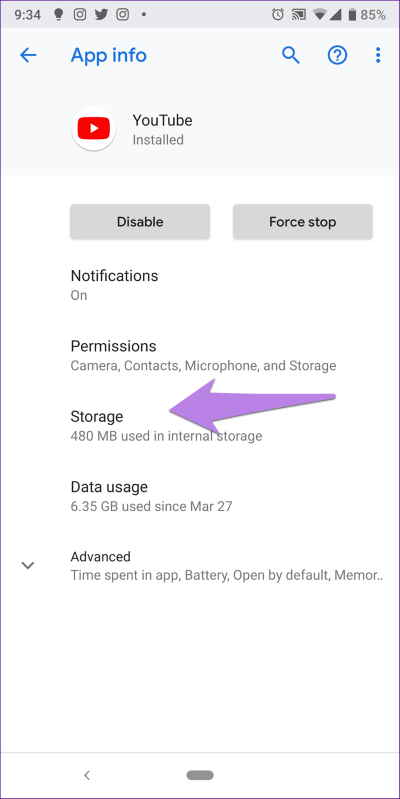
Étape 3: Clique sur Vider le cache. Essayez Mettez à jour l'application. Si le problème persiste, cliquez sur Effacer les données ou le stockage.
Étape 4: Redémarrez le téléphone. Vérifiez si le problème est résolu.
Étape 5: Si vous ne parvenez toujours pas à télécharger ou à mettre à jour YouTube, videz le cache et les données de votre Play Store et de Play Services en répétant les étapes ci-dessus.
5. Désinstaller YouTube
Essayez de désinstaller YouTube de votre téléphone. Si L'application est pré-installée sur votre téléphone, vous pourrez uniquement supprimer ses mises à jour et la désinstaller complètement. Mais ne vous inquiétez pas. Cela fonctionnera également.
Vous pouvez désinstaller YouTube de deux manières. Tout d'abord, ouvrez le Play Store et recherchez YouTube. Cliquez sur Désinstaller. Une fois désinstallé, redémarrez le téléphone. Après cela, mettez à jour ou réinstallez YouTube à partir du Play Store.
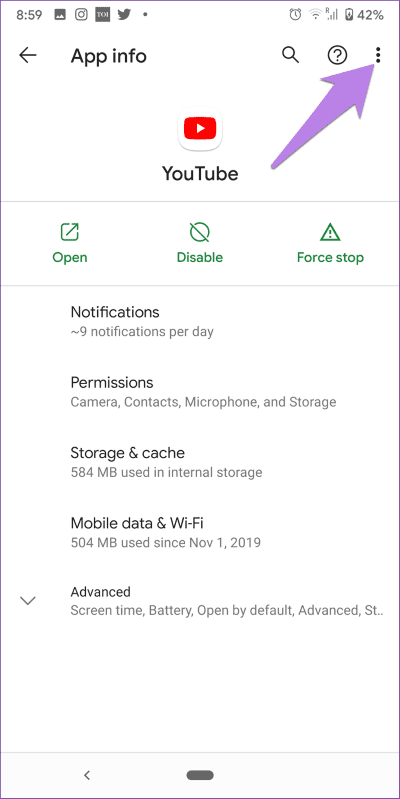
Dans la deuxième méthode, ouvrez les paramètres de votre téléphone et accédez aux applications. Cliquez sur YouTube. Si vous voyez un bouton Désinstaller, appuyez dessus. Sinon, cliquez sur l'icône à trois points en haut et sélectionnez Désinstaller les mises à jour. Ensuite, réinstallez-le.
Comment extraire l'audio de YouTube MP3
6. Annuler les mises à jour des mises à jour sur le Play Store
Comme pour la désinstallation de YouTube, vous devez désinstaller les mises à jour du Play Store. Cela restaurera le Play Store à la version d'usine, supprimant ainsi tout problème s'il existe. Vos applications ou vos données personnelles ne seront pas supprimées de votre téléphone. Cependant, vous perdrez toutes les personnalisations des paramètres que vous avez définis dans l'application Play Store.
Pour désinstaller les mises à jour de Google Play Store, activez les paramètres de votre téléphone. Ouvrez des applications et appuyez sur Google Play Store. Appuyez sur l'icône à trois points en haut et sélectionnez Désinstaller les mises à jour. Redémarrez votre téléphone. Attendez 2 à 3 minutes pour laisser la mise à jour du Play Store en arrière-plan. Ensuite, essayez d'installer YouTube.

7. Réinitialiser les préférences de l'application
Parfois, un certain paramètre change sur votre téléphone, ce qui empêche certaines applications de se mettre à jour. Pour résoudre ce problème, vous devez effacer les préférences de l'application. Avant de franchir le pas, découvrez ce qu'il se passe en réinitialisant les préférences de l'application sur Android.
Pour réinitialiser les préférences de l'application, ouvrez Paramètres et accédez à Applications. Ouvrez la section Toutes les applications. Cliquez sur l'icône à trois points en haut et sélectionnez Réinitialiser les préférences de l'application.
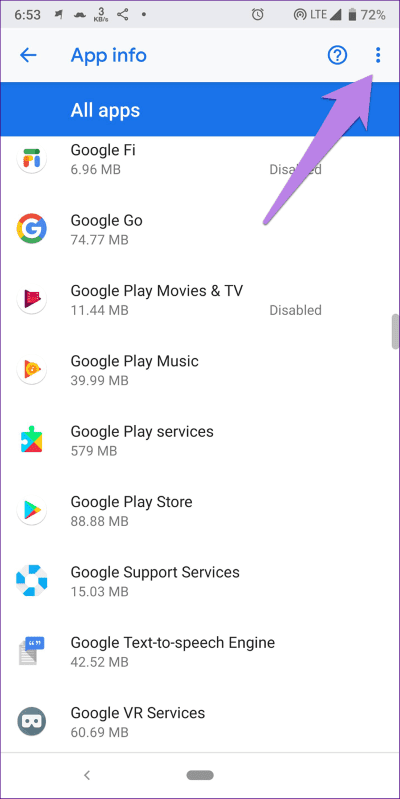
Autres façons d'utiliser YouTube
Si l'application YouTube ne s'installe pas ou ne se met pas à jour sur votre téléphone, il existe de nombreuses alternatives à l'accès à YouTube sur votre téléphone.
Installer YouTube à l'aide d'APK
Par conséquent, vous devrez télécharger l'APK de l'application YouTube à partir d'une source de confiance comme APKMirror.com. Vous pouvez d'abord essayer de télécharger la dernière version de YouTube. Si cela ne fonctionne pas, essayez d'installer une ancienne version prise en charge par Android sur votre téléphone.
Astuce: vous pouvez même partager des fichiers APK avec des applications de partage de fichiers comme Partagez-le ، Xender Etc.
Utilisez la version mobile de YouTube
Si l'application YouTube n'a pas été mise à jour, vous pouvez toujours regarder des vidéos YouTube en utilisant sa version mobile. Par conséquent, veuillez visiter m.youtube.com Depuis le navigateur de votre téléphone mobile.
Essayez YouTube Go
Google a une version allégée de l'application YouTube qui apparaît comme YouTube Go. Il est conçu pour fonctionner sur des périphériques à faible RAM et des zones avec une mauvaise connexion Internet. Vous devriez essayer de l'installer. Découvrez en quoi elle diffère de l'application YouTube classique.
YouTube sans YouTube
Nous espérons que les solutions mentionnées ci-dessus vous ont aidé à installer l'application YouTube sur votre téléphone. Si YouTube ne fonctionne toujours pas, vous pouvez obtenir de l'aide d'autres sites de visionnage YouTube ou consulter des alternatives YouTube. Bien sûr, vous n'obtiendrez pas toutes les fonctionnalités de YouTube, mais quelque chose vaut mieux que rien.
Lisez aussi:
Comment désactiver et réactiver le son dans l'application Zoom sur le téléphone
Comment résoudre les appels entrants n'apparaissant pas (Android)